Supporté dans tous les pays où Messenger Business Messaging est actuellement disponible (à l’exception des pays ePD et des États-Unis).
Messenger Call vous permet d'effectuer et de recevoir des appels via Facebook Messenger directement sur respond.io. Cette fonctionnalité permet aux entreprises de fournir un support et une communication en temps réel avec leurs clients.
Connectez votre chaîne Facebook sur respond.io. Si vous refusez't connecté à votre chaîne Facebook, vous pouvez le faire ici.
Activez les appels dans votre page de configuration de canal.
Activer la fonction d'appel Messenger pour votre page Facebook.
Obtenir l'approbation pour la fonctionnalité d'appel
Assurez-vous que votre page Facebook est approuvée pour la fonction d'appel de Messenger. (Cela peut nécessiter de soumettre une demande à Meta pour accéder via respond.io)
Activer les appels via l'application mobile Meta Business Suite
Ouvrez l'application Meta Business Suite sur votre appareil mobile.
Naviguez vers Outils > Paramètres > Appels.
Localisez l'option pour activer les appels et vérifier les heures d'appel.
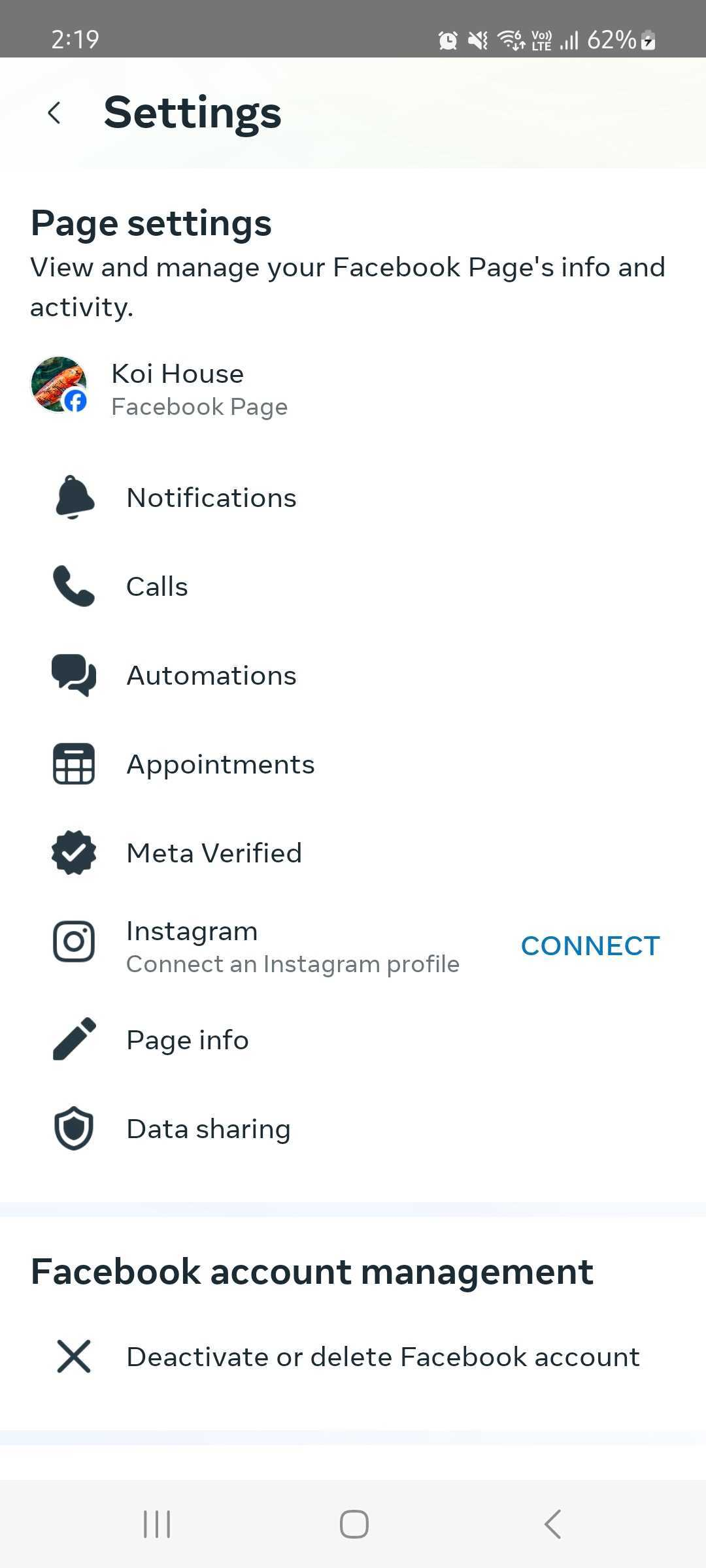
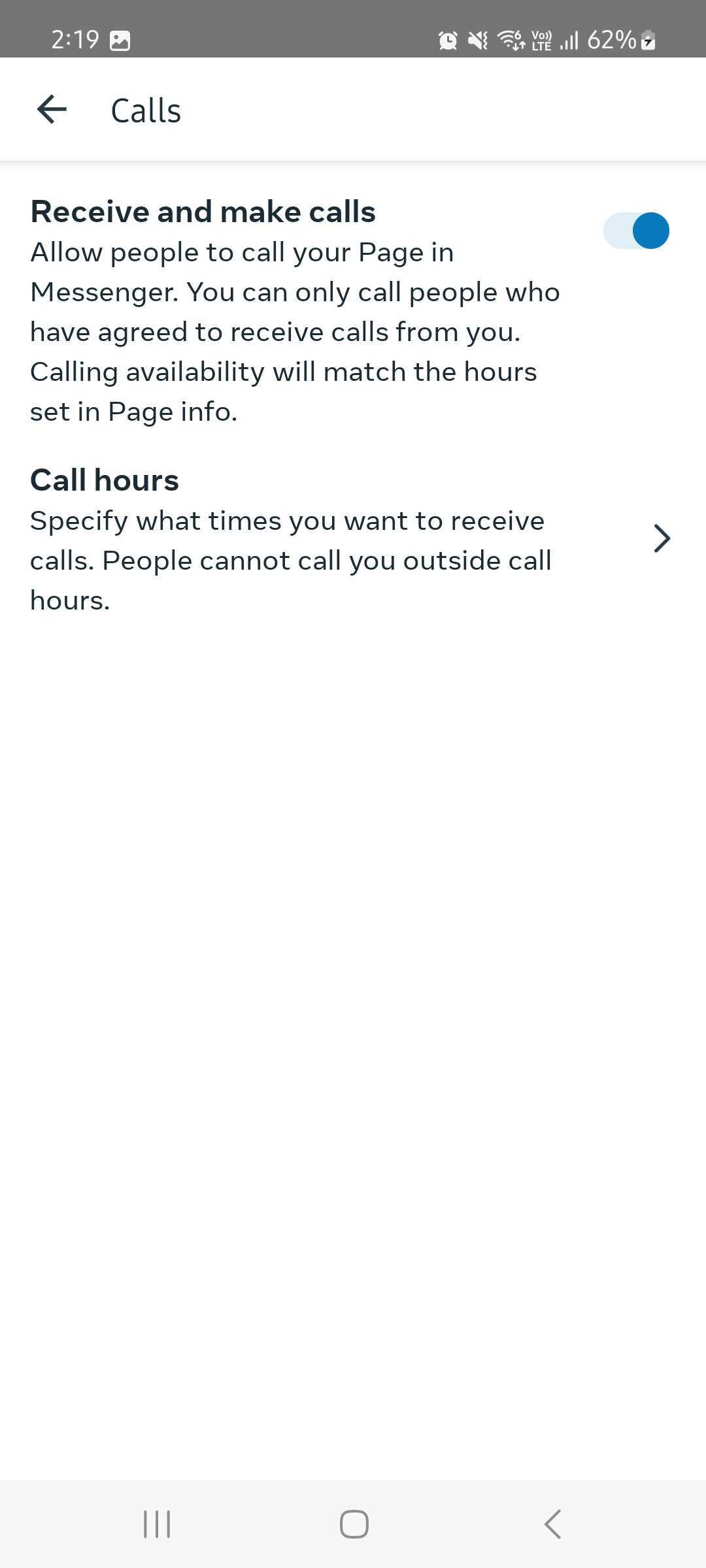
Connectez votre chaîne Facebook sur respond.io
Si vous avez déjà connecté votre Chaîne sur la plateforme, reconnectez votre Chaîne à nouveau en rafraîchissant la permission.
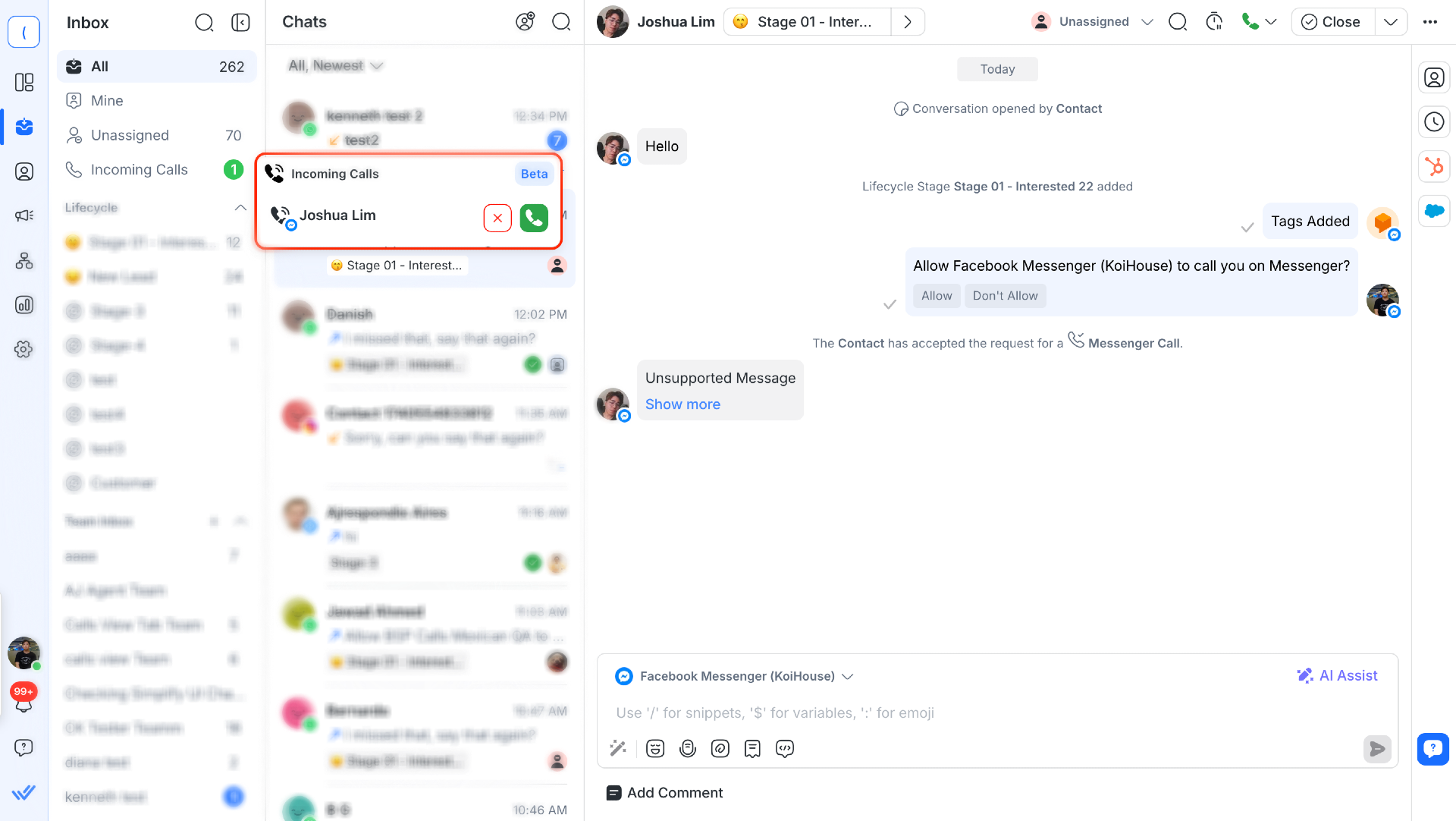
Lorsqu'un client lance un appel via Messenger :
Une notification apparaîtra dans l'onglet Appels entrants dans votre boîte de réception.
Vous pouvez choisir entreaccepterourefuserl'appel.
S'il est accepté, l'appel aura lieu et vous pourrez commencer à parler au contact par le biais de la plateforme.
Conditions d'envoi des demandes d'autorisations :
Ouvrir la fenêtre de conversation: les demandes de permission ne peuvent être envoyées que dans une fenêtre de conversation ouverte, ce qui signifie qu'il y a un historique de discussion actif avec le Contact.
Limites de demande: Vous pouvez envoyer jusqu'à deux demandes d'autorisation d'appel par fil de conversation et par jour.
Étapes pour demander la permission :
Allez à la conversation avec le Contact que vous souhaitez appeler.
Cliquez sur l'icône du téléphone dans le composeur de messages.
Cliquez sur le bouton Demander la permission d'appeler.
Le Contact recevra une notification demandant son consentement. Le Contact peut soit approuver ou refuser la demande.
Que se passe-t-il ensuite?
Si le Contact approuve, vous pourrez les appeler immédiatement ou dans le cadre de la les 7 prochains jours.
Si le contact refuse, vous pouvez envoyer une autre demande d'autorisation plus tard (jusqu'à deux fois par jour).
Les autorisations de Messenger Call restent valides pendant une période d'approbation allant jusqu'à 7 jours.
L'autorisation d'appel reste également valide pendant 7 jours après l'une de ces actions :
- Le Contact a un appel entièrement connecté à l'entreprise.
- Le contact appelle l'entreprise mais l'entreprise n'a pas pris l'appel.
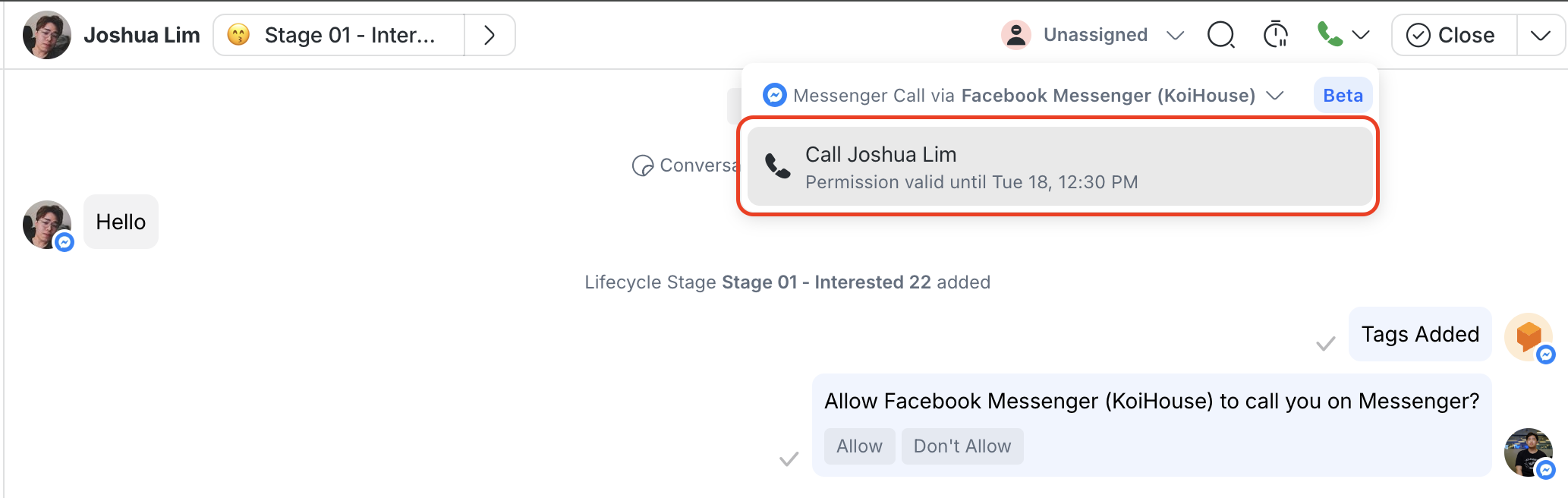
Une fois que Messenger Call est activé, suivez ces étapes pour lancer un appel:
Ouvrir une conversation avec un Contact sur respond.io.
Cliquez sur le boutonAppelezdans la barre d'actions de la conversation.
Demander l'autorisation d'appeler le contact.
Une fois accepté, vous pouvez lancer l’appel et le Contact recevra une notification sur son application Messenger.
Vérifiez si Messenger Calls est activé dans votre page de configuration du canal .
Cliquez sur l'icône du téléphone dans le chat et sélectionnez Demande de permission pour appeler.
Vous pouvez envoyer deux demandes par fil de conversation par jour.
Les autorisations d'appel approuvées durent 7 jours.
Vous pouvez envoyer une autre demande plus tard, jusqu'à deux fois par jour.
Non, les autorisations d’appel Messenger restent valides pendant 7 jours après approbation.
Articles connexes 👩💻